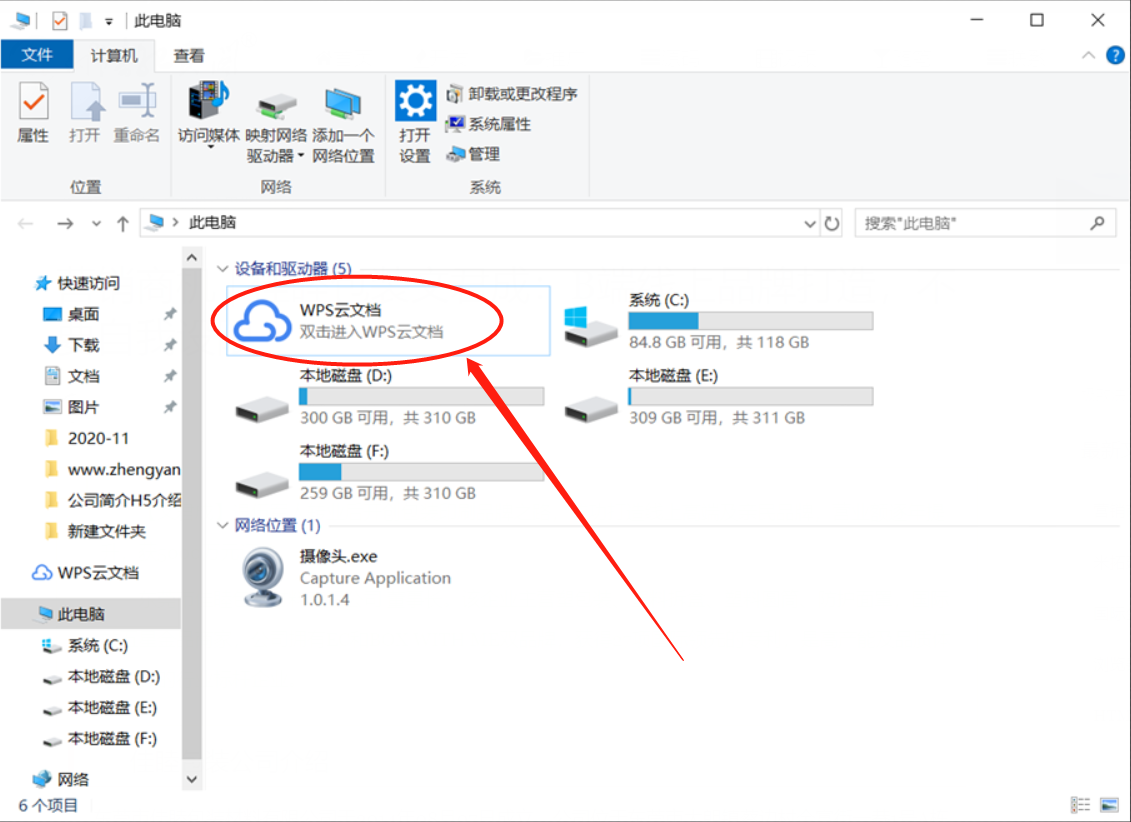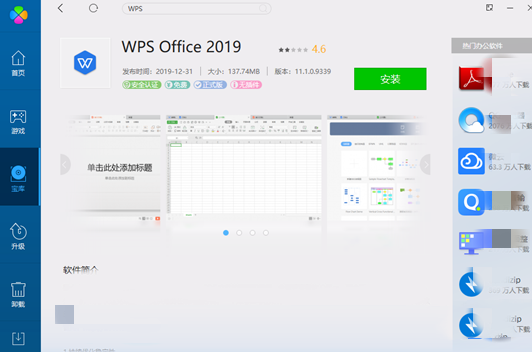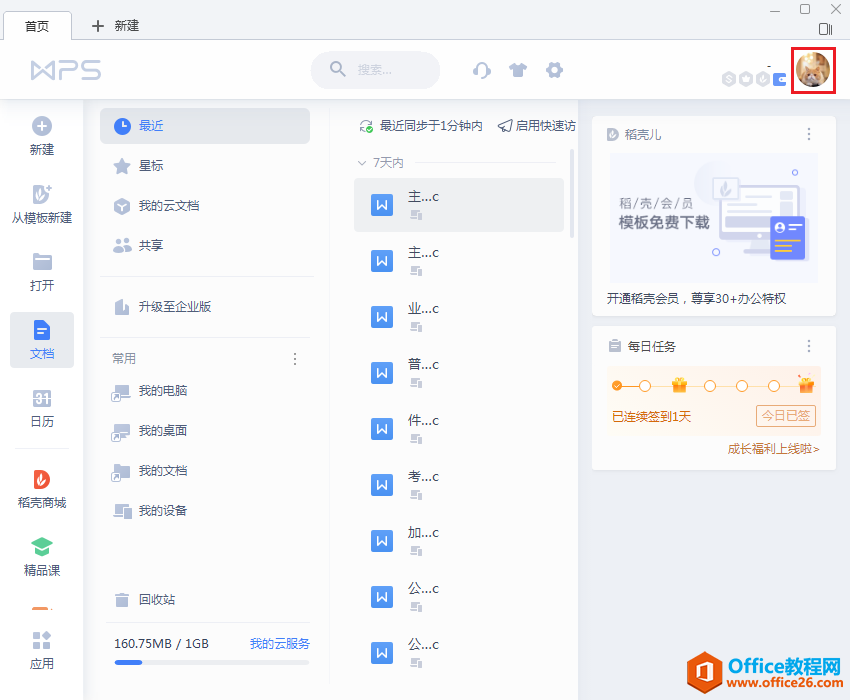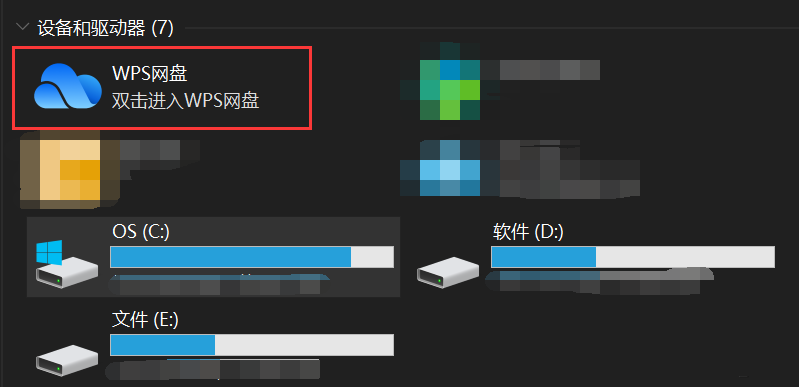我们平常在使用WPS时,可能会出现意外情况,丢失文档,现在WPS支持文档保存到云端了,就算电脑意外关机等意外也不会丢失文档了。下面,小编就向大家介绍怎样登陆云文档。希望对大家有所帮助。
第一步,在我们的电脑上打开WPS软件,因为未登录所以这时右上方会显示未登录或您正在使用访客账号,这时我们点击小人头像,
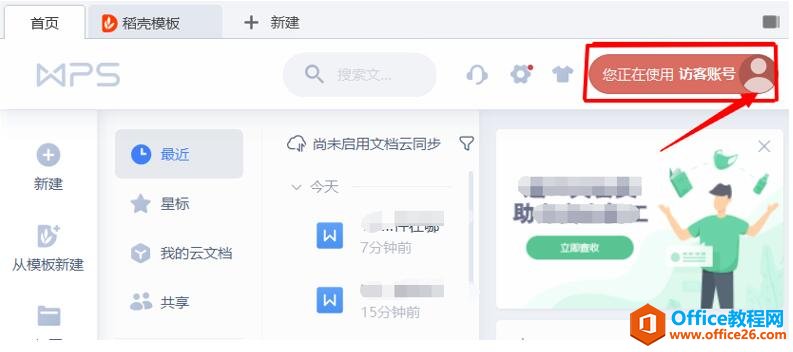
第二步,在弹出的登陆窗口中,会有多种登陆方式,可以点击【→】进行选择,以下我们以微信登录为例,打开手机扫一扫图中二维码,
如何在WPS官网免费下载会议签到模板
每当开会议时总要有会议签到表,这时就很希望有个会议模板。今天介绍下如何在WPS官网免费下载会议签到模板。第一步,用电脑浏览器打开WPSOffice官方网站,浏览【所有产品】。第二步,
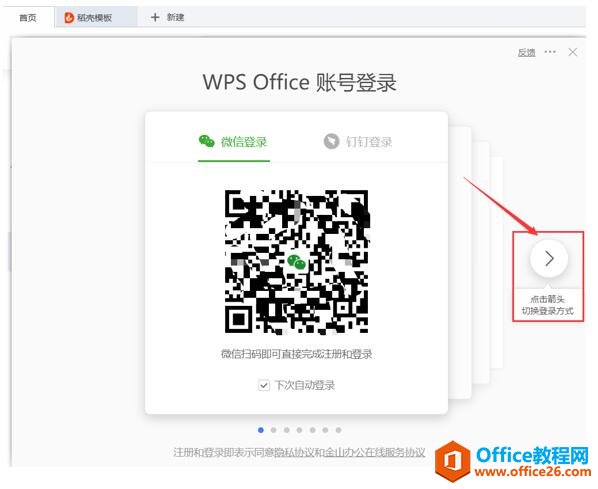
第三步,此时我们可以看到,我们已经登陆云文档啦
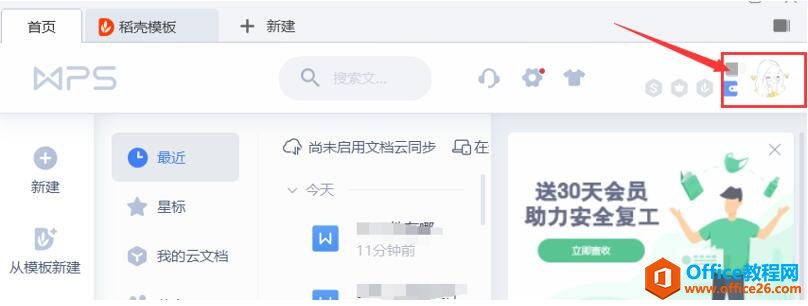
这样看来,WPS登陆云文档也不是很难,你学会了吗?
WPS 云文档怎么登录的下载地址:
电脑版 WPS怎么加入会议
越来越多人使用WPS开远程会议,今天介绍下电脑版WPS怎么加入会议。第一步,双击打开WPS,进入WPS首页。第二步,在WPS主界面菜单栏上点击【会议】。第三步,点击【立即登录WPS账号】第四